图文教您win10系统 iis配置的图文方法
时间:2021-09-04 06:12编辑:admin来源:www.xiuxiu8.net
有网友给我留言说win10系统 iis配置的问题给他带来了得多的困惑,针对win10系统 iis配置的问题,我给大家整理总结了详细的解决步骤。就算处理步骤并不难,可还是有不少小伙伴不知道win10系统 iis配置的处理步骤。其实也不难,按照1.右键开始,打开控制面板,进入卸载程序中,勾上如下图所示的项目,即可装上iis。 2.重启后搜索iis,进入iis配置中。点击网站,右键新建网站,填入网站名称。的顺序就可以了,下面不会的小伙伴快来看看win10系统 iis配置的具处理步骤吧!
win10下的iis的配置和win7下的是类似的。
1.右键开始,打开控制面板,进入卸载程序中,勾上如下图所示的项目,即可装上iis。
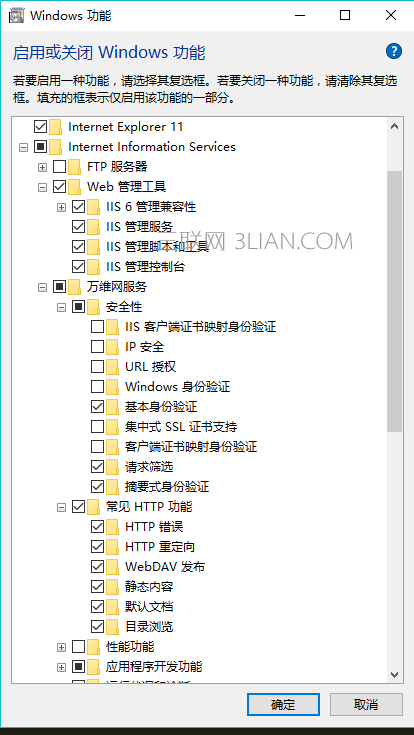
2.重启后搜索iis,进入iis配置中。点击网站,右键新建网站,填入网站名称。
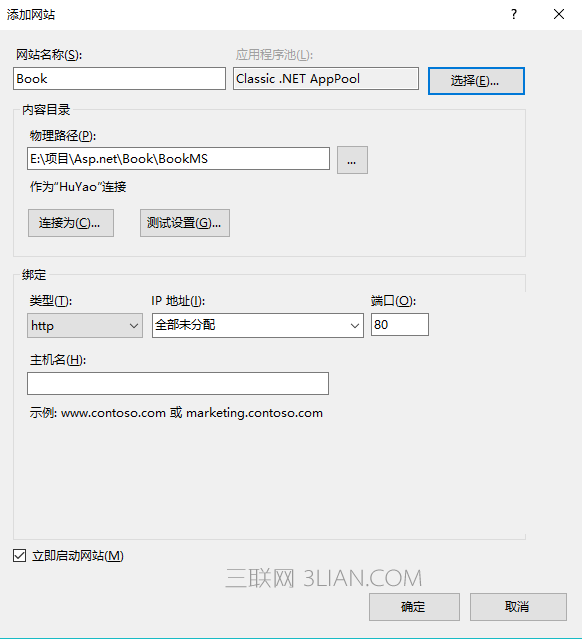
这里是个关键,应用池要改为自己所写的项目的版本。(如.net v4.5 classic)
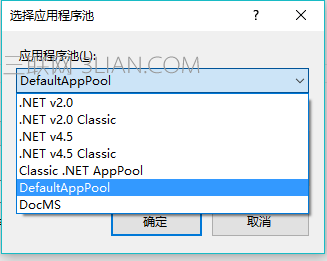
物理路径设置为index.aspx的那一层(不能太上层,否则会查看不了)
ip地址可以设为内网地址,外网地址,也可以不设。
此时的测试设置是有问题的,我们点击连接为,然后如下图操作,加入自己电脑用户名和密码即可,之后再查看测试设置,正确。
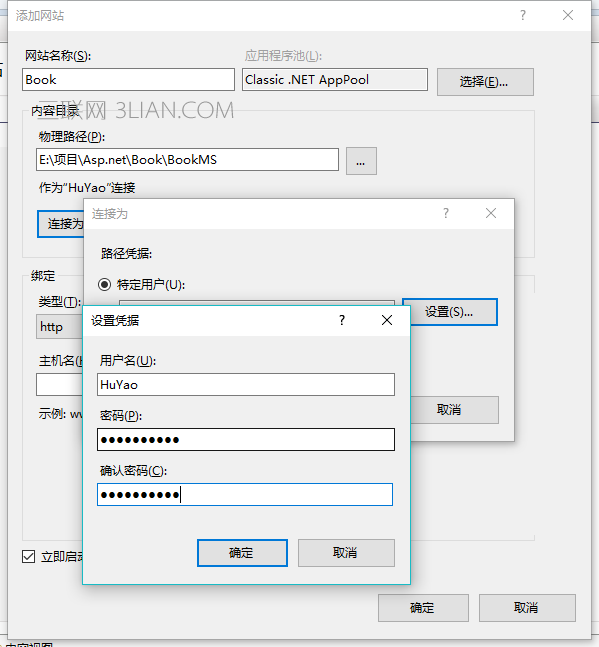
3.将身份验证设置为启用状态。
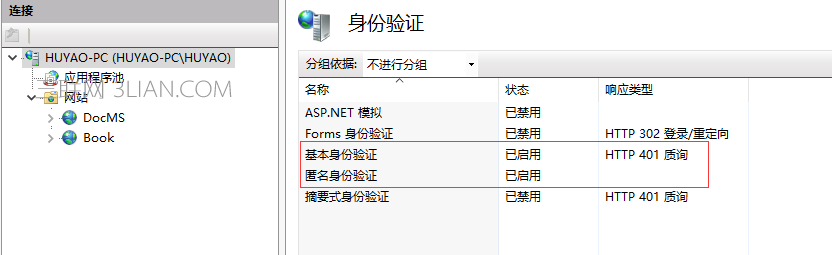
4.将应用程序池中对应的服务启动,如下图:
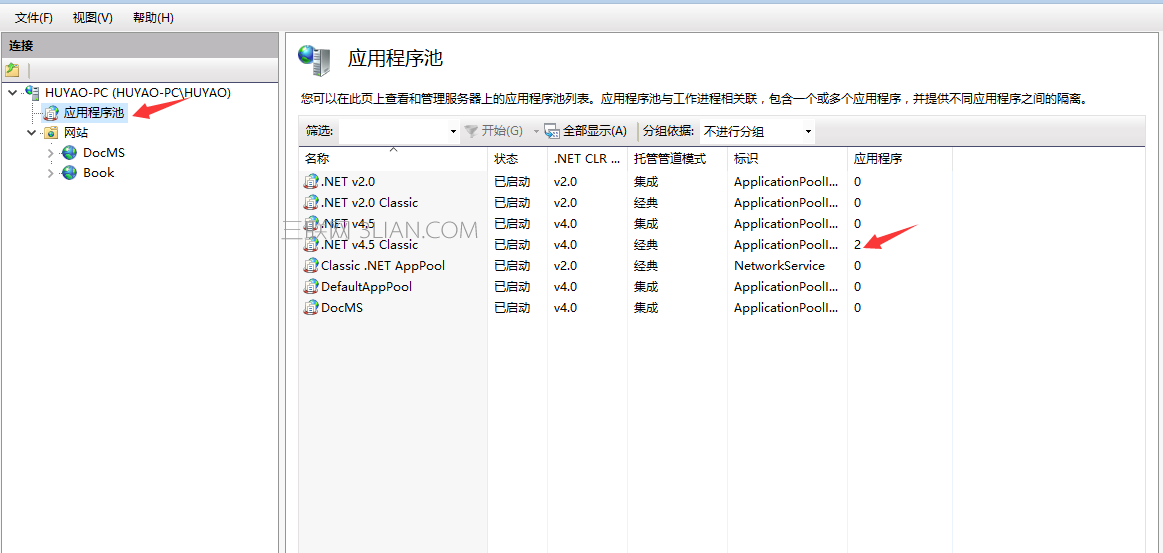
有的资料说需要将刚才上图的.net v4.5 classic的高级设置修改一下。将applicationpoolidentity修改为localSystem或NetworkService。但是我看了一下,不修改也是可以的。
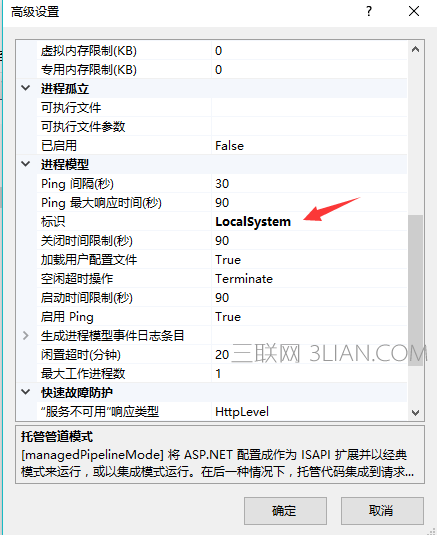
5.添加一下默认文档
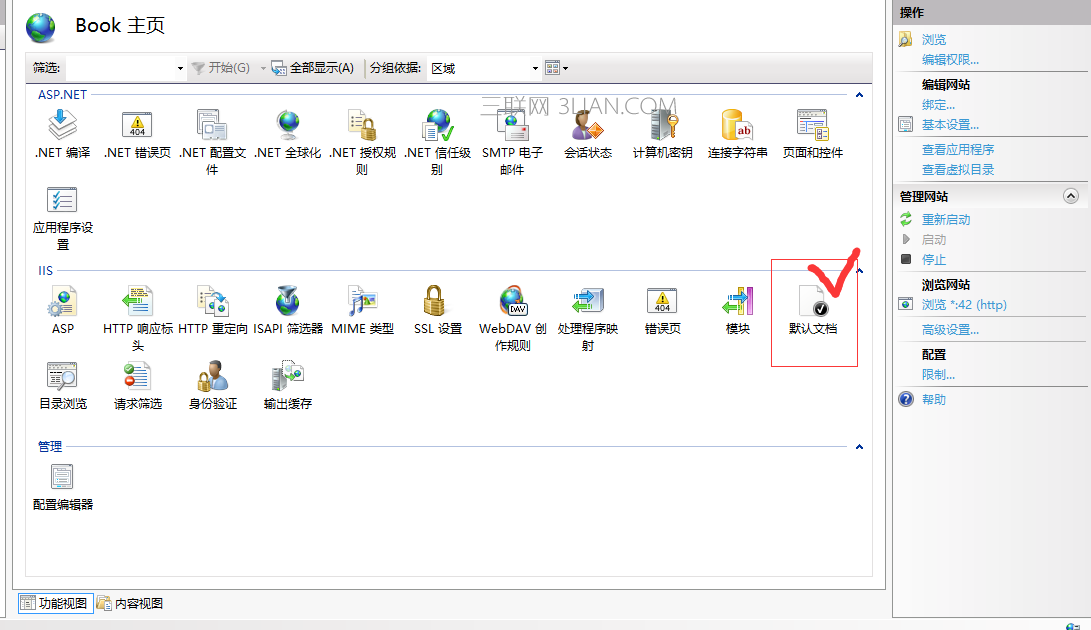
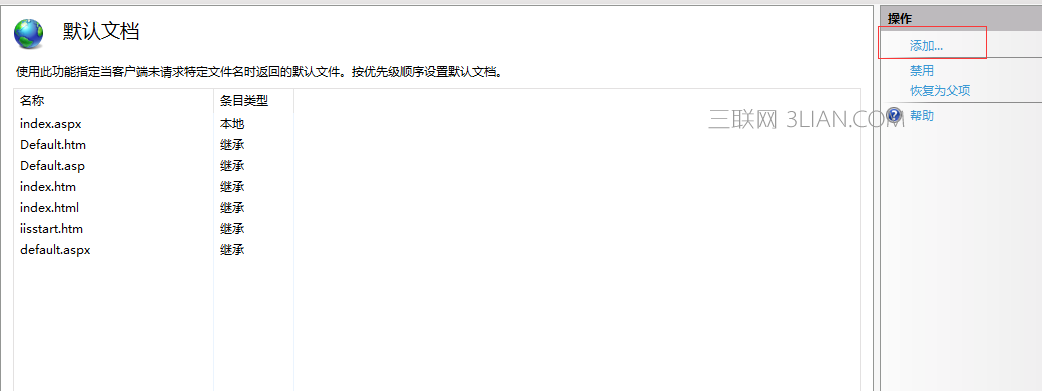
6.打开浏览器,输入localhost:42即可访问。或者在iis页面右边的div那里点击打开也可。如果是80号端口的话,直接输入localhost即可。
是不是困扰大家许久的win10系统 iis配置的操作方法问题已经解决了呢?有需要的用户可以按照上述步骤设置解决问题,希望帮助到大家。
相关文章
-

win10系统无法识别usb大容量存储设备解决方法的处理步骤
通过USB连接可以做许多的事情,其中最常见的就是U盘就是通过USB接口连接进行使用的,所以不管是USB接口还是USB这个词都是我们不会陌生
2022-07-26 10:20 -

高手指导win10系统诊断策略服务已被禁用的处理方法
根据小伙伴们的反馈,发现win10系统诊断策略服务已被禁用的问题是很多朋友的困扰,小编也算对电脑系统的部分问题了解的比较清楚,所以认为win10系统诊断策略服务已被禁用的问题还
2021-08-20 19:30 -

大神为你讲解win10系统wps残留office6文件夹删不掉的设置技巧
根据小伙伴们的反馈,发现win10系统wps残留office6文件夹删不掉的问题是很多朋友的困扰,即便很容易处理,还是有朋友不知道win10系统wp
2021-09-04 07:57 -

主编细说win10系统xbox校准手柄的操作办法
根据小伙伴们的反馈,发现win10系统xbox校准手柄的问题是很多朋友的困扰,于是小编就在网上搜集整理了win10系统xbox校准手柄的一些处理步骤,因此就有很多小伙伴来向我咨询win10系统
2021-10-16 23:36 -

手把手还原win10系统开机Windows boot manager无法启动BOOTBCD的恢复方法
依据网友的反响发觉win10系统开机Windows boot manager无法启动BOOTBCD的情况是大多数网友的困惑之处,即便很容易处理,还是有朋友不
2021-08-29 03:48 -

怎么快速解决win10系统若要升级windows server或企业版请联系管理员的处理办法
根据小伙伴们的反馈以及小编自己的观察,发现win10系统若要升级windows server或企业版请联系管理员的问题是很多朋友的困扰,因此我就在电脑上汇集整顿出win10系统若要升级windows serve
2021-09-07 20:30
最新系统下载
-
 1
1【游戏性能增强】Windows10系统64位 游戏定制优化版
发布日期:2024-07-16大小:4.39 GB
-
 2
2深度技术GhostWin10系统32位专业稳定版 V2022.07
发布日期:2024-07-05大小:未知
-
 3
3深度技术GhostWin10系统32位专业稳定版 V2022.07
发布日期:2024-07-02大小:4.65GB
-
 4
4深度技术Windows10系统32位低配精简版 V2023
发布日期:2024-06-27大小:4.45GB
-
 5
5【老电脑升级首选】Windows10系统64位 专业精简版
发布日期:2024-06-19大小:4.38GB
-
 6
6Windows10系统64位 官方正式版
发布日期:2024-06-19大小:4.52GB
-
 7
7Win10批量版
发布日期:2024-05-23大小:4.32GB
热门系统排行
-
 1
1雨林木风Ghost Win10 64位旗舰版 V2021.02
发布日期:2021-10-17人气:495
-
 2
2电脑公司win10 64位专业版 V2022.06
发布日期:2022-06-14人气:381
-
 3
3电脑公司 Ghost Win10 64位 纯净版 v2021.02
发布日期:2021-10-07人气:295
-
 4
4番茄花园 Ghost Win10 32位 旗舰版 v2021.02
发布日期:2021-10-19人气:227
-
 5
5深度技术Ghost Win10 64位元旦特别版 V2022.01
发布日期:2022-01-17人气:225
-
 6
6游戏专用 Ghost Win10 64位流畅稳定版 V2021.12
发布日期:2021-12-15人气:215
-
 7
7绿茶系统Ghost Win10 64位安全装机版 V2021.12
发布日期:2021-12-08人气:204
热门系统教程
-
 1
1大神操作win7系统运行日文游戏会显示乱码的具体步骤
发布日期:2021-09-30人气:5325
-
 2
2搞定win7系统老是要激活的详细方法
发布日期:2021-09-12人气:4553
-
 3
3图文解说win7系统安装360浏览器提示相关文件或文件夹被锁定的思路
发布日期:2021-10-09人气:3664
-
 4
4老司机教你设置win7系统连接VPN后不能访问内网的处理方式
发布日期:2021-10-12人气:2480
-
 5
5手把手教你win7系统更新时出现错误代码8024402c的设置方法
发布日期:2021-09-26人气:2257
-
 6
6技术员为你解决win7系统无法连接打印机报错代码0x00000057的设置教程
发布日期:2021-10-06人气:2092
-
 7
7图文说明win7系统电脑使用USB连接手机网络上网的操作方法
发布日期:2021-09-27人气:2024
